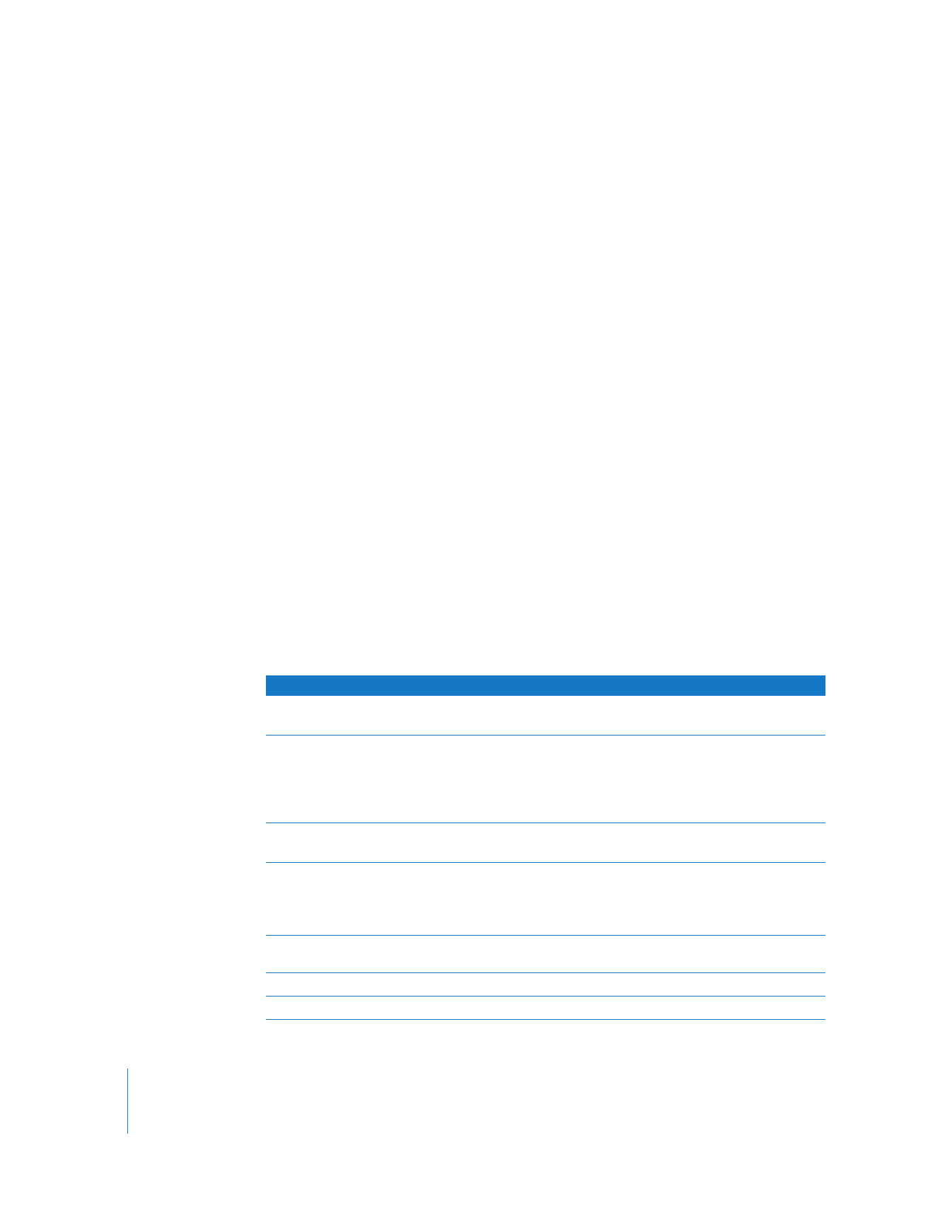
Просмотр видео на телевизоре, подключенном к iPod classic
Если у Вас есть AV-кабель Apple, Вы можете смотреть видео на телевизоре,
подключенном к iPod classic. Сначала Вы настраиваете iPod classic на показ видео
через телевизор, затем подключаете iPod classic к телевизору и начинаете
воспроизведение видео.
Используйте компонентный AV-кабель Apple, композитный AV-кабель Apple или
комплект для подключения Apple AV Connection Kit. Другие похожие RCA-кабели
могут не работать. Кабели можно приобрести в розничном магазине Apple.
Чтобы настроить iPod classic на отображение видео на телевизоре, выполните
следующие действия.
m
Выберите «Видео» > «Настройки», а затем установите «Вкл.» для «ТВ-выхода».
Если Вы устанавливаете «Спрашивать» для «ТВ-выход», то каждый раз при
воспроизведении видео iPod classic предоставляет Вам на выбор две возможности:
отображать видео на телевизоре или на iPod classic. Если включен параметр
«ТВ-выход», iPod classic будет показывать видео только на экране телевизора.
При попытке запустить видео без подключения iPod classic к телевизору на экране
плеера появится сообщение о том, что его необходимо подключить.
Вы также можете настроить видеопоказ в широкоэкранном или полноэкранном
режиме просмотра, а также настроить, воспроизведение видео на устройстве
стандарта PAL или NTSC.
Настройка телевизора
m
Выберите «Видео»> «Настройки» и следуйте инструкциям, приведенным ниже.
Настроить
Действие
Видео для просмотра
на экране телевизора
Выберите «ТВ-выход» и установите его на «Спрашивать»
или «Вкл.».
Видео для ТВ-стандартов
PAL или NTSC
Выберите для ТВ-сигнала стандарт NTSC или PAL. NTSC и PAL
являются стандартами телевизионного вещания. Ваш телевизор
использует один из этих стандартов в зависимости от региона,
где он был куплен. Если Вы не уверены, какой стандарт вещания
используется на Вашем телевизоре, обратитесь к документации.
Формат внешнего телевизора Настройте экран на «Широкий экран» для формата 16:9 или
на «Стандартный» для формата 4:3.
Видео по размеру экрана
Установите параметр «По размеру экрана» на «Вкл.». Если
выбрано значение «Выкл.», то широкоэкранный видеоматериал
появится на iPod classic или стандартных ТВ-экранах (4:3)
в широкоэкранном формате с черными полосами.
Воспроизведение
альтернативного аудио
Задайте для параметра «Альтернативное аудио» значение «Вкл.».
Отображение субтитров
Включите субтитры.
Показ субтитров
Задайте для субтитров значение «Вкл.».
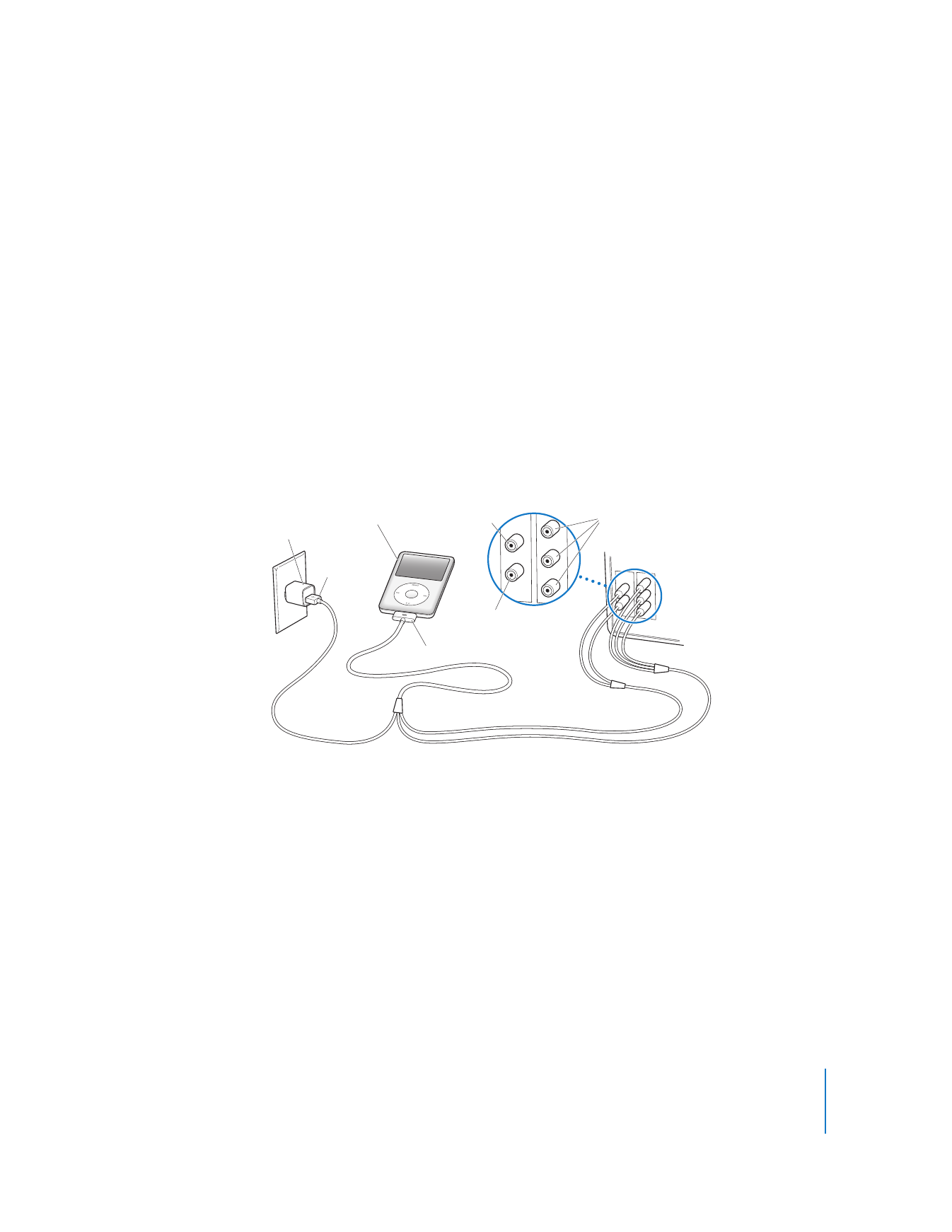
Глава 4
Просмотр видео
47
Чтобы подключить iPod classic к телевизору с помощью компонентного
AV-кабеля Apple, выполните следующие действия.
1
Подключите красный, зеленый и синий видеоразъемы к компонентному видеовходу
(Y, Pb и Pr) телевизора.
Также можно использовать композитный AV-кабель Apple. В этом случае
подсоедините желтый видеоразъем в видео-вход телевизора. На Вашем телевизоре
должны быть видеовход RCA и аудиовход.
2
Подсоедините белый и красный аудиоразъемы в соответствующие левый и правый
аудиовходы на телевизоре.
3
Подсоедините кабель с разъемами iPod Dock к iPod classic или универсальной
док-станции Universal Dock.
4
Для зарядки iPod classic подсоедините USB-кабель к адаптеру питания USB или
компьютеру.
5
Чтобы начать воспроизведение, включите iPod classic и телевизор или приемник.
Параметр «ТВ-выход» на iPod classic должен быть установлен на «Вкл.».
Адаптер
питания USB
Разъем USB
iPod
Левый аудиоразъем
(белый)
Разъем Dock
Телевизор
Видеовход (Y, Pb, Pr)
Правый аудиоразъем
(красный)
Примечание. Входы на телевизоре или ресивере могут отличаться от входов,
изображенных на рисунке.
Просмотр видео на телевизоре.
1
Подключите iPod classic к телевизору (см. выше).
2
Включите телевизор и настройте его на отображение сигнала с входящих портов,
подключенных к iPod classic.
Для получения дополнительной информации ознакомьтесь с документацией,
прилагаемой к телевизору.
3
В меню iPod classic выберите «Видео» и осуществите поиск видео.
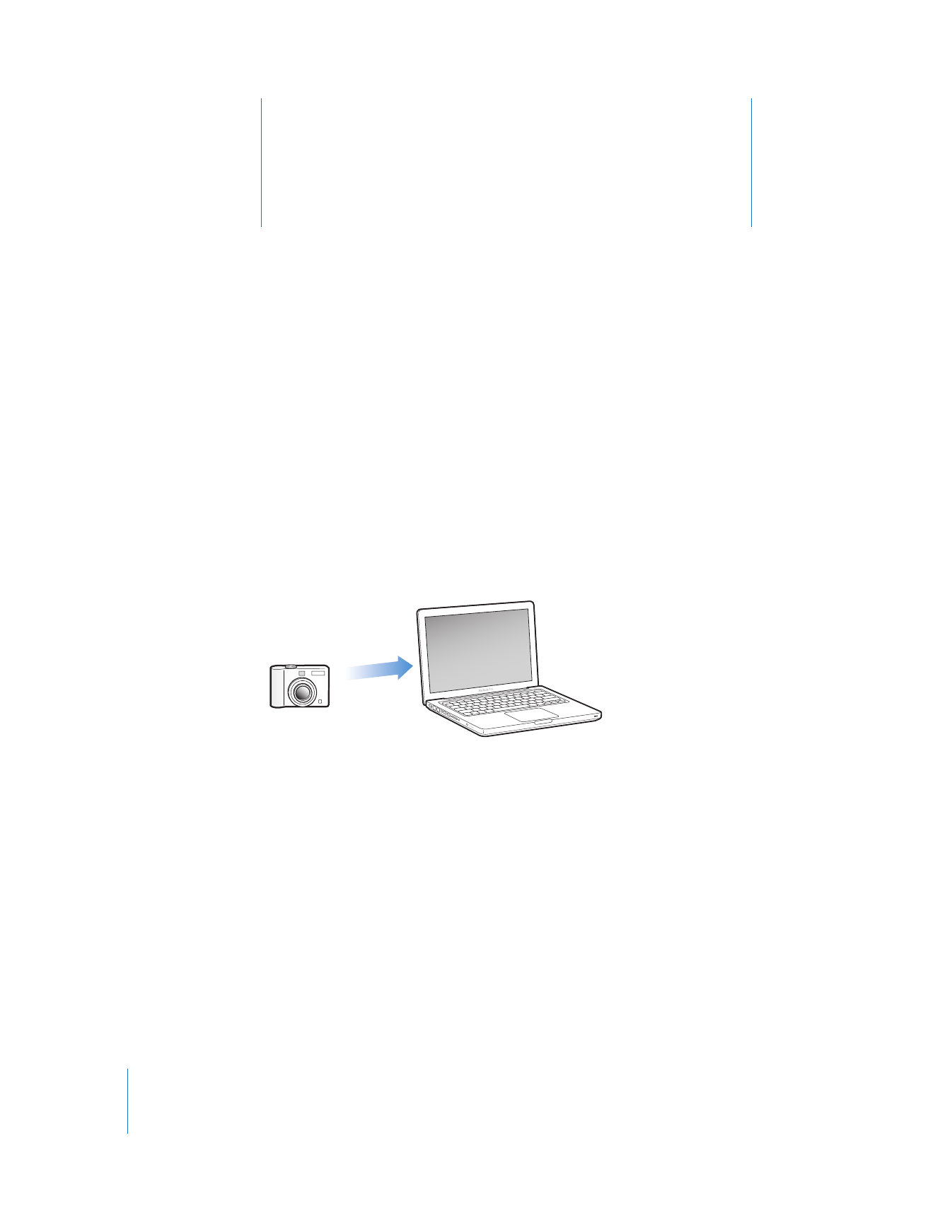
5